Este artículo forma parte de una serie para ayudar con la configuración, el troubleshooting y el mantenimiento de productos para Pequeñas Empresas de Cisco.
A.
Nota: Antes de continuar, tenga en cuenta que Cisco Small Business NO admite la configuración de PlayStation.regTag;2. Estas instrucciones simplemente le indican cómo configurar el router para PlayStation.regTag;2, no la consola de juegos en sí. Para obtener asistencia técnica sobre PS2regTag;, póngase en contacto con Sony.
Para configurar PlaystationTag;2 en el router Cisco Small Business, siga estos pasos:
-
-
Configuración de PlayStationRegTag;2
Paso 1:
Después de instalar el adaptador de red PlayStationRegTag;2, conecte un cable de conexión directa normal desde uno de los puertos numerados del router. Conecte el otro extremo del cable al puerto Ethernet de los adaptadores de red de PlayStation.regTag;2.
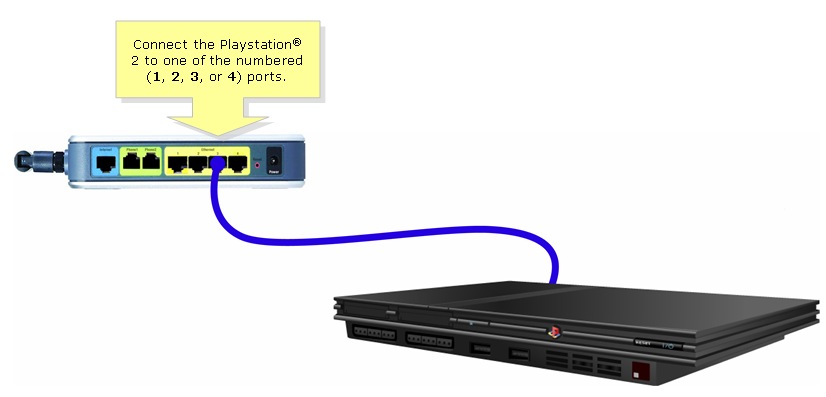
Paso 2:
Debe asignar una dirección IP estática en PlayStation.regTag;2. Para ello, consulte la documentación de PlayStationRegTag;2 o haga clic aquí. En este ejemplo, se utilizó "192.168.15.20" para la dirección IP, "255.255.255.0" para la máscara de subred, "192.168.15.1" para la puerta de enlace predeterminada y su información de DNS.
Una vez configurada PlayStationRegTag;2, complete los pasos de la siguiente sección para configurar el router Cisco Small Business.
Configure el router
Paso 1:
Acceda a la página de configuración web del router. Para obtener instrucciones, haga clic aquí.
Paso 2:
Cuando aparezca la página de configuración basada en web del router, haga clic en Applications and Gaming > DMZ.
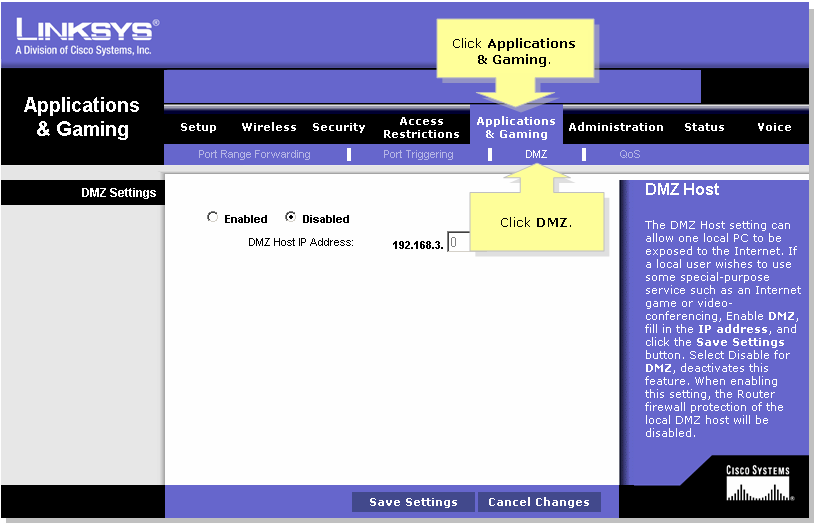
Paso 3:
Seleccione Enabled e introduzca la dirección IP de PlayStationLogTag;2 en el campo DMZ Host IP Address.
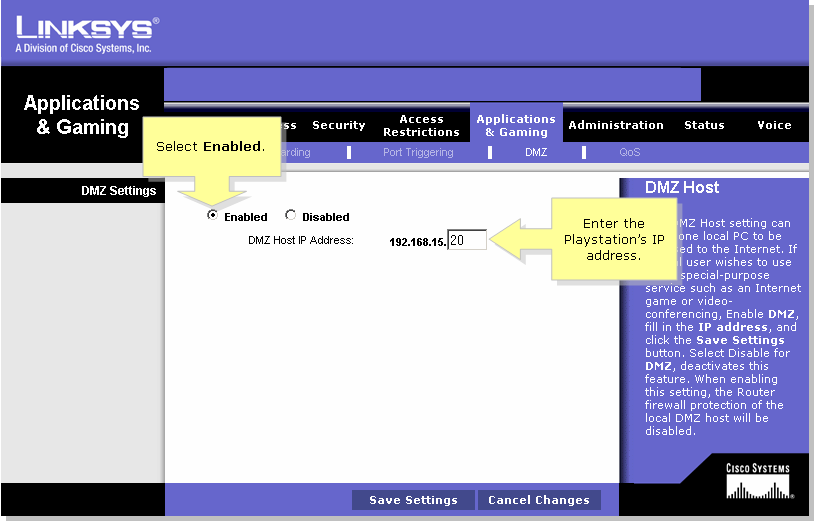
Paso 4:
Haga clic en  .
.

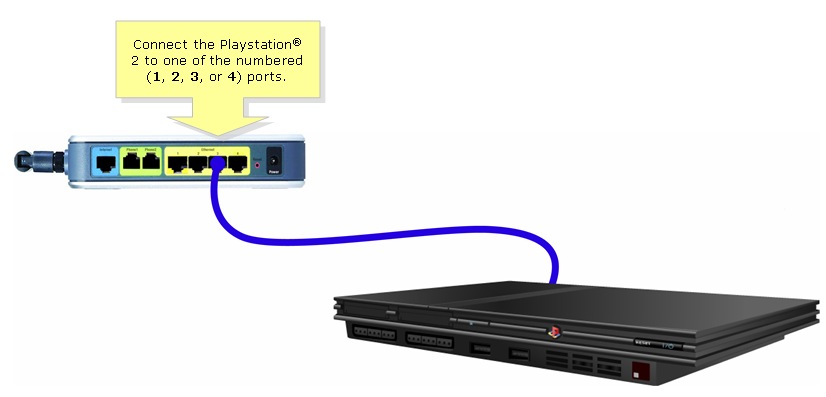
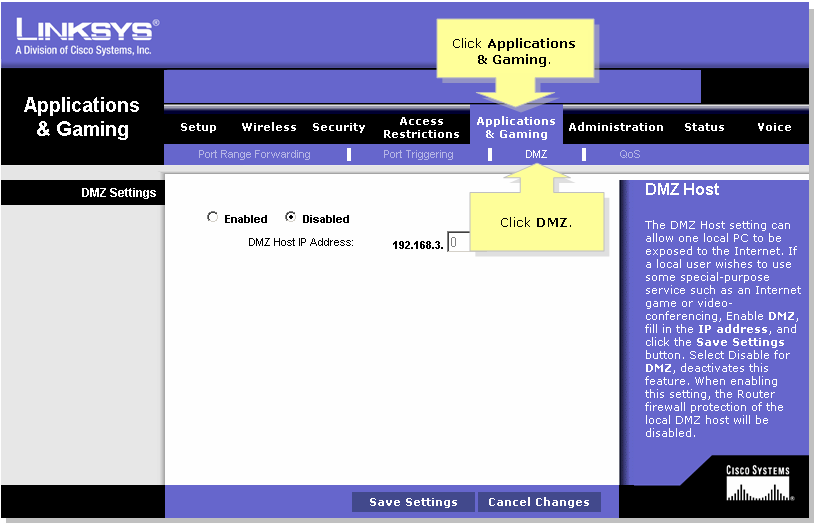
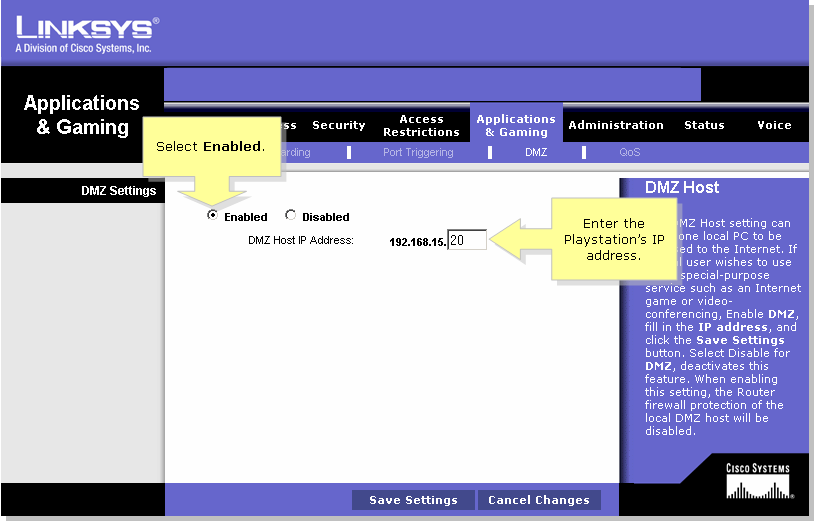
 .
. Comentarios
Comentarios